
Faksi saatmise põhitoimingud
Selles teemas kirjeldatakse faksidokumentide saatmise põhitoiminguid.
1
Asetage originaaldokument seadmesse. Originaalide asetamine
2
Vajutage nuppu <Faks>. Kuva <Avakuva>
3
Määrake faksimise põhifunktsioonide kuva sihtkoht. Faksimise põhifunktsioonide kuva
Sihtkohtade määramine aadressiraamatust
Kiirvalimisklahvidega valitavate sihtkohtade määramine
Sihtkohtade käsitsi sisestamine
Sihtkohtade määramine LDAP-serveris

Määratud sihtkoha üksikasjade vaatamiseks valige  ja
ja  abil soovitud sihtkoht ning vajutage nuppu <Detailid>. Sihtkoha kustutamiseks määratud sihtkohtade hulgast vajutage nuppu <Kust. sihtk.>.
abil soovitud sihtkoht ning vajutage nuppu <Detailid>. Sihtkoha kustutamiseks määratud sihtkohtade hulgast vajutage nuppu <Kust. sihtk.>.
 ja
ja  abil soovitud sihtkoht ning vajutage nuppu <Detailid>. Sihtkoha kustutamiseks määratud sihtkohtade hulgast vajutage nuppu <Kust. sihtk.>.
abil soovitud sihtkoht ning vajutage nuppu <Detailid>. Sihtkoha kustutamiseks määratud sihtkohtade hulgast vajutage nuppu <Kust. sihtk.>.Sihtkohti saab muuta ainult valikus <Detail.> määratud uue sihtkoha ja LDAP-serverist hangitud sihtkohtade kaudu.
Seadeid <Veaparandus saatm.>, <Saatmiskiirus> ja <Kaug-sihtkoht> ei kuvata, kui valite sihtkoha kaugaadressiraamatust.
Kui serveri seade teostab süsteemihalduri teabe seadeid, toimub autentimine server-seadme ja klient-seadme vahel sel ajal, kui klient-seade võtab vastu kaugaadressiraamatut / kiirvalimisklahve. Autentimine toimub server-seadme ja klient-seadme seatud süsteemihalduri ID ja süsteemihalduri PIN-i võrdlemise teel. Süsteemihalduri ID ja PIN-koodi muutmine
Kaugaadressiraamatu / kiirvalimisklahvide saadaval olek sõltub allpool kirjeldatud server-seadme ja klient-seadme süsteemihalduri teabe seadete olekust.
Kaugaadressiraamatu / kiirvalimisklahvide saadaval olek sõltub allpool kirjeldatud server-seadme ja klient-seadme süsteemihalduri teabe seadete olekust.
Kui server-seade teostab süsteemihalduri teabe seadeid | Kui klient-seade teostab süsteemihalduri teabe seadeid | Server-seadme ja klient-seadme süsteemihalduri ID ja süsteemi PIN kattuvad | Kaugaadressiraamatut / kiirvalimisklahve saab kasutada |
Teostamine | Teostamine | Sobib | Jah |
Ei sobi | Ei | ||
Teostamist ei toimu | - | Ei | |
Teostamist ei toimu | Teostamine | - | Jah |
Teostamist ei toimu | - | Jah |
Sihtkohtade määramine aadressiraamatust
1
Vajutage nuppu <Aadressraamat>.
2
Valige sihtkoht ja vajutage nuppu <OK>.
Kui sihtkoha registreerimisel on seatud pääsunumber, valige <Pääsunumber> ja sisestage pääsunumber numbriklahvide abil. Kui vastav sihtkoht kuvatakse aadressraamatus.
Kaugaadressiraamatu kasutamiseks valige <Kaugaadressraamatusse>. Kui kuvatakse valik <Muuda aadr.raam.>, valige <Muuda aadr.raam.>  <Kaug>.
<Kaug>.
 <Kaug>.
<Kaug>.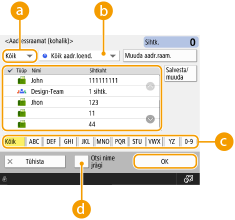
 Sihtkoha tüübi ripploend
Sihtkoha tüübi ripploendKui vajutate nuppe  ja
ja  , kuvatakse vastavalt faksi- ja rühmasihtkohad.
, kuvatakse vastavalt faksi- ja rühmasihtkohad.
 ja
ja  , kuvatakse vastavalt faksi- ja rühmasihtkohad.
, kuvatakse vastavalt faksi- ja rühmasihtkohad. Aadressiloendi ripploend
Aadressiloendi ripploendVõimaldab kuvada teatud sihtkohtade rühma. Kui olete isikliku autentimishaldusega seadmesse sisse logitud, valige isikliku aadressiraamatu kuvamiseks <Isiklik aadr.loend>.
 Otsingunupud esitähe järgi
Otsingunupud esitähe järgiSaate kitsendada otsingut sihtkoha nime esitähe järgi.
 <Otsi nime järgi>
<Otsi nime järgi>Saate otsida sihtkohta sisestatava nime järgi.
 |
Kui valite rühmasihtkoha, mis sisaldab peale faksiteate sihtkoha ka muid sihtkohti, pole faksiteate saatmine lubatud. |
 |
Valikuid <Salvesta uus sihtkoht>, <Detailid/muutmine> ja <Kustuta> jaotises <Salv./muuda> kuval Aadressraamat (kohalik) on võimalik kasutada uute sihtkohtade registreerimiseks, üksikasjade vaatamiseks ja sihtkohtade muutmiseks/kustutamiseks. Kaugaadressiraamatu kasutamiseks peate konfigureerima server-seadme määrangud. Määrake kaugaadressiraamatu väliseks avamiseks server-seadmes. |
Tagasi üles
Kiirvalimisklahvidega valitavate sihtkohtade määramine
1
Vajutage nuppu <Kiirvalimisklahvid>.
2
Sisestage soovitud kiirvalimisklahv ja vajutage <OK>.
Sihtkoha määramiseks lühivalikunupu numbriga (lühinumbriga) vajutage  ja sisestage soovitud lühivalikunupu number.
ja sisestage soovitud lühivalikunupu number.
 ja sisestage soovitud lühivalikunupu number.
ja sisestage soovitud lühivalikunupu number.Kaugaadressiraamatu kasutamiseks valige <Kaugaadressraamatusse>.
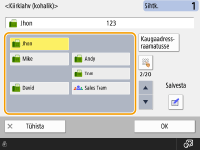
 |
Server-seadme kiirvalimisklahvidesse registreeritud sihtkohti värskendatakse järgnevatel hetkedel. Kui faksitöö saadtakse klient-seadmesse Kui vajutate nuppu  (Lähtesta) klientseadmel (Lähtesta) klientseadmelKui klient-seadmel aktiveeritakse automaatne lähtestamine |
Tagasi üles
Sihtkohtade käsitsi sisestamine
Aadressiraamatust või kiirvalimisklahvidest puuduvad sihtkohad saate määrata käsitsi.
1
Sisestage numbriklahvide abil faksinumber ja vajutage klahvi <OK>.
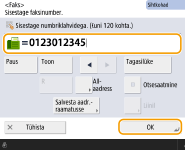
Teise faksinumbri lisamiseks korrake seda toimingut.
Kui seade on ühendatud kodukeskjaamaga (Private Branch Exchange), vajutage enne sihtkoha sisestamist <R>. Kui klahv <R> ei ole saadaval, tuleb teil R-klahvi sätted salvestada. <R-klahvi määrang>

Sisestatud sihtkoha registreerimiseks valige <Salvesta aadr.raamatusse>. Määrake vajalikud tingimused ning määrake <Nimi> ja aadressiloend aadressiloendi rippmenüüst. Seadete kohta lisateabe saamiseks vaadake teemat Sihtkohtade salvestamine aadressiraamatusse.
 |
Teistesse riikidesse fakside saatmineSisestage sihtkoha määramiseks rahvusvaheline pääsukood, riigikood ja faksinumber (selles järjestuses). Kui teises riigis oleva sihtkohaga ühenduse loomine ei õnnestu, vajutage nuppu <Paus>, et määrata kahe numbri vaheline paus. Alamaadressiga fakside saatmineSeade toetab ITU-T*-standardile vastavate alamaadresside kasutamist. Kui vastuvõtja faksiseadmes saab ITU-T alamaadresse kasutada, võib saadetavate dokumentide konfidentsiaalsuse suurendamiseks kasutada alamaadressi ja parooli. Alamaadressiga dokumendi saatmiseks sisestage faksinumber, vajutage valikut <Allaadress> ning sisestage alamaadress ja parool. * tähistab Rahvusvahelise Telekommunikatsiooni Liidu standardikomiteed - see organisatsioon tegeleb rahvusvaheliste telekommunikatsioonistandardite loomisega. |
Tagasi üles
Sihtkohtade määramine LDAP-serveris
Saate otsida ja määrata LDAP-serveris registreeritud sihtkohti.
1
Vajutage nuppu <Aadressraamat>.
2
Vajutage nuppu <LDAP-serverisse>.
Kui kuvatakse valik <Muuda aadr.raam.>, valige <Muuda aadr.raam.>  <LDAP-server>.
<LDAP-server>.
 <LDAP-server>.
<LDAP-server>.Kui kuvatakse võrgu parooli sisestamise menüü, siis sisestage oma kasutajanimi ja võrguparool ning valige <OK>.
3
LDAP-serverist sihtkohtade otsimiseks valige <Otsi nime järgi> või <Otsi tingimustega>.
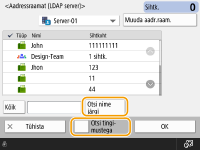
 Nime järgi otsimine
Nime järgi otsimine
Valige <Otsi nime järgi>  , sisestage otsitav tekst
, sisestage otsitav tekst  ja vajutage nuppu <OK>.
ja vajutage nuppu <OK>.
 , sisestage otsitav tekst
, sisestage otsitav tekst  ja vajutage nuppu <OK>.
ja vajutage nuppu <OK>.
LDAP-serverist sihtkoha nime järgi otsimiseks saate määrata kasutatud atribuudid. <Nime alusel otsimise seaded LDAP-serveri kasutamisel>
 Tingimuste järgi otsimine
Tingimuste järgi otsimine
Valige <Otsi tingimustega> määrake otsimistingimused ja valige <Alusta otsingut>.
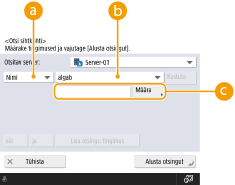
 Otsingukategooriad
OtsingukategooriadValige otsitav sihtkoha kriteerium, nagu nimi, faksinumber, ettevõtte nimi ja ettevõtte üksus (nt osakonna nimi).
 Otsingutingimused
OtsingutingimusedValige otsingutingimus, näiteks isik, kelle eesnimi on John või osakond, mille nimi algab sõnaga „arendus”.
 Otsingu tähemärgid
Otsingu tähemärgidValige <Määra> ja sisestage otsingutingimuseks otsingu tähemärgid.

Mitme tingimusega otsimine
Sihtkohti saate otsida ka mitme tingimusega. Määrake esimene otsingutingimus ja valige <Lisa otsingu tingimus>, seejärel valige <või> või <ja>, et sisestada järgmine tingimus.
Tingimuste muutmine ja uuesti otsimine
Määratud sisu kustutamine ja tingimuste uuesti määramiseks valige <Kustuta>.
4
Valige sihtkoht ja vajutage nuppu <OK>.
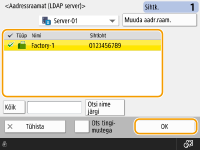
Tagasi üles
4
Määrake vajadusel skannimisseaded.
Originaalide skannimisviisi määratlemine
Pildikvaliteedi reguleerimine
Tumedate piirjoonte kustutamine (raami kustutamine)
Originaalide skannimisviisi määratlemine
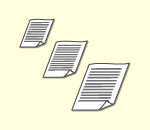 | Kui skannite vabas mõõdus / läbipaistvaid originaale või kujutise äär on skannimise ajal kadunud, peate määrama skannitava formaadi käsitsi. Skannitava originaali suuruse määramine |
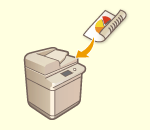 | Seade saab automaatselt skannida originaalide esi- ja tagakülgi. Originaaldokumentide mõlema poole skannimine |
Skannitava originaali suuruse määramine
1
Vajutage skannitava formaadi seadenuppu.
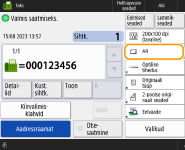
2
Valige skannimise formaat ja vajutage nuppu <OK>.
Originaali skannimiseks A4-formaadis valige <A4>.
 Vabas mõõdus originaali skannimine
Vabas mõõdus originaali skannimine
Asetage originaal sööturisse ja valige <Vaba formaat>.
 Skannimisformaadi väärtuste määramine
Skannimisformaadi väärtuste määramine
Asetage originaal skaneerimisklaasile/sööturisse, valige <Kohand.> ja sisestage originaali pikkus ja laius.

Kui sööturiga skaneeritavast miinimumsuurusest väiksem skaneerimissuurus on seatud, ei saa sööturiga skaneerida. Lisateavet sööturiga skaneeritavate dokumendisuuruste kohta leiate jaotisest Paper Feeder PF-D.
 Pika originaali skannimine
Pika originaali skannimine
Asetage originaal sööturisse ja valige <Pikk originaal>.
 |
Skannimisformaadi registreerimineKui kasutate skannimisel sageli sama formaati, salvestage see formaat valikuga <Kohand.>  <Formaadi salvestus>, et seadistus kiiresti ja mugavalt taastada. <Formaadi salvestus>, et seadistus kiiresti ja mugavalt taastada. |
Tagasi üles
Originaaldokumentide mõlema poole skannimine
Asetage originaal sööturisse. Horisontaalpaigutuses paberid asetage horisontaalselt.
1
Valige <Valikud>  <2-poolse originaali seaded>.
<2-poolse originaali seaded>.
 <2-poolse originaali seaded>.
<2-poolse originaali seaded>.2
Valige <Raamatu tüüpi> või <Kalendri tüüpi> ja vajutage nuppu <OK>.
Valige seade <Raamatu tüüpi> originaalide jaoks, kus kujutised on esi- ja tagaküljel samas suunas või seade <Kalendri tüüpi> originaalide jaoks, kus kujutised on esi- ja tagaküljel vastassuunas.
3
Vajutage nuppu <Sule>.
Tagasi üles
Pildikvaliteedi reguleerimine
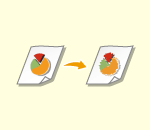 | Saate valida originaaldokumendi tüübi jaoks sobiva eraldusvõime. Suurema eraldusvõime korral on pilt selgem, kuid selle saatmine kestab kauem. Lahutusvõime valimine |
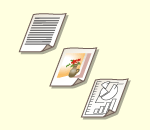 | Originaali tüübi valimisel (näiteks ainult tähemärke sisaldavad dokumendid või fotodega ajakirjad), saavutate optimaalse pildikvaliteedi. Originaali tüübi valimine |
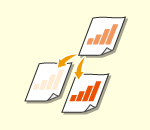 | Saate reguleerida kogu originaalkujutise tihedust. Näiteks võimaldab tiheduse suurendamine lugeda paremini heledaid pliiatsiga kirjutatud tähti. Kogu originaalkujutise optilise tiheduse reguleerimine. |
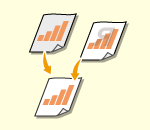 | Saate kohandada tausta optilise tihedust. Saate edastada selgelt skannitud värvilise taustaga või õhukesel paberil originaale, näiteks ajalehti, mille vastaskülje tähed ja pildid paistavad paberist läbi. Taustavärvi optilise tiheduse reguleerimine |
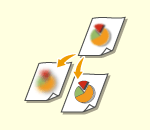 | Saate skannida teravamate kontuuridega kujutise, kui suurendate teravust ja pehmema kujutise, kui vähendate teravust. Kasutage seda funktsiooni häguse teksti ja jooniste teravamaks muutmiseks või muaree (säbrulise, lainelise mustri) vähendamiseks, et lõplikku kujutist siluda. Teravuse reguleerimine (Teravus) |
Lahutusvõime valimine
1
Vajutage lahutusvõime seadenuppu.
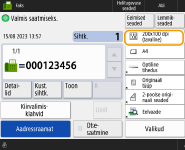
2
Valige lahutusvõime ja vajutage nuppu <OK>.
Väiksem lahutusvõime sobib vaid teksti sisaldavate originaaldokumentide puhul, suur lahutusvõime aga fotosid sisaldavate originaaldokumentide jaoks. Mida suurem on lahutusvõime, seda detailsemalt originaaldokumente skannitakse.

Kui lahutusvõime on kõrgem kui 200 dpi x 400 dpi, ei rakendata funktsiooni <Kiiruse/kujutisekvalit. priorit. mustvalgel skaneerimisel> isegi juhul, kui selle väärtuseks on seatud <Kvaliteedi prioriteet>.
Tagasi üles
1
Valige <Valikud>  <Originaali tüüp>.
<Originaali tüüp>.
 <Originaali tüüp>.
<Originaali tüüp>.2
Valige originaali tüüp ja vajutage <OK>.
Teksti/foto töötlemise prioriteeditaseme reguleerimiseks vajutage <Taseme reguleerim.>  , valige <Teksti prioriteet> või <Foto prioriteet>.
, valige <Teksti prioriteet> või <Foto prioriteet>.
 , valige <Teksti prioriteet> või <Foto prioriteet>.
, valige <Teksti prioriteet> või <Foto prioriteet>.3
Vajutage nuppu <Sule>.
Tagasi üles
Kogu originaalkujutise optilise tiheduse reguleerimine.
1
Valige <Valikud>  <Optiline tihedus>.
<Optiline tihedus>.
 <Optiline tihedus>.
<Optiline tihedus>.2
Reguleerige tihedust ja vajutage <OK>.
Optilise tiheduse vähendamiseks vajutage nuppu  . Optilise tiheduse suurendamiseks vajutage nuppu
. Optilise tiheduse suurendamiseks vajutage nuppu  .
.
 . Optilise tiheduse suurendamiseks vajutage nuppu
. Optilise tiheduse suurendamiseks vajutage nuppu  .
.3
Vajutage nuppu <Sule>.
Tagasi üles
Taustavärvi optilise tiheduse reguleerimine
1
Valige <Valikud>  <Optiline tihedus>.
<Optiline tihedus>.
 <Optiline tihedus>.
<Optiline tihedus>.2
Vajutage nuppu <Reguleeri> kuval <Tausta optiline tihedus>.
Tausta automaatseks reguleerimiseks vajutage <Aut.> ja jätkake etapiga 4.
3
Reguleerige tihedust ja vajutage <OK>.
Kui vajutate valikul <->, vähendatakse kogu tausta optilist tihedust. Kui vajutate valikul <+>, suurendatakse kogu tausta optilist tihedust.

Olenevalt originaaldokumentide värvist võib see lisaks taustale mõjutada ka dokumendi muid osi.
4
Vajutage nuppu <OK>  <Sule>.
<Sule>.
 <Sule>.
<Sule>.Tagasi üles
Teravuse reguleerimine (Teravus)

Kõikide alltoodud tingimuste kehtimise korral sätte <Teravus> määrang ei kehti. Säte kajastub kuval <Eelvaade> kuvatud kujutisel, kuid mitte tegelikul skannitud kujutisel.
<Originaali tüüp)>: <Tekst>
<Lahutus)>: <200x100 dpi (tavaline)>
1
Valige <Valikud>  <Teravus>.
<Teravus>.
 <Teravus>.
<Teravus>.2
Reguleerige teravust ja vajutage <OK>.
Häguse teksti teravamaks muutmiseks reguleerige see olekusse <Kõrge>.
Prinditud fotosid sisaldavate originaalide, nagu ajakirjade ja brošüüride skannimisel tekkiva muaree vähendamiseks, reguleerige see valik olekusse <Madal>.
3
Vajutage nuppu <Sule>.
Tagasi üles
Tumedate piirjoonte kustutamine (raami kustutamine)
Skannimise formaadist väiksemate originaaldokumentide skannimisel võib juhtuda, et skannitud kujutise servade ümber kuvatakse raamjooned. Paksu raamatu skannimisel võivad ilmuda tumedad servad. See funktsioon võimaldab need raamid ja tumedad servad eemaldada. Saate seadistada seadme nii, et see ei kopeeriks originaali augustaja auke.
 |
Asetage augustaja aukudega originaal dokumendiklaasile. Sööturisse asetamisel võite seda kahjustada. |
1
Valige <Valikud>  <Raami kustutus>.
<Raami kustutus>.
 <Raami kustutus>.
<Raami kustutus>.2
Määrake kustutamise tüüp ja laius.
 Dokumentidelt raamide kustutamine
Dokumentidelt raamide kustutamine
1 | Valige <Originaali raami kustutus> ja märkige <Originaali form.>.  Kui valikus <Originaali form.> kuvatav formaat erineb originaalist, valige formaadi valimiseks <Muuda>. Originaalraami kustutamise režiime saate määrata ainult puuteekraanil kujutatud formaatides originaalide jaoks. |
2 | Vajutage nuppu <Edasi>. |
3 | Sisestage kustutatava raami laius. |
 Raamatukoopiatelt tumedate servade kustutamine
Raamatukoopiatelt tumedate servade kustutamine
Saate kustutab tumeda serva ja keskjoone ning kontuurid, mis tekivad, kui raamatu kõrvutiolevate lehekülgede kujutised skannida.
1 | Valige <Raamatu raami kustut.> ja märkige <Originaali form.>.  Kui valikus <Originaali form.> kuvatav formaat erineb raamatust, valige formaadi valimiseks <Muuda>. Raamaturaami kustutamise režiimi saate kasutada ainult puuteekraanil kujutatud formaatides originaalide jaoks. |
2 | Vajutage nuppu <Edasi>. |
3 | Valige <Keskel> või <Küljed> Ja sisestage kõik kustutamise laiused. |
 Dokumendikoopiatelt augurauaaukude kustutamine
Dokumendikoopiatelt augurauaaukude kustutamine
1 | Vajutage nuppu <Köitejälgede kustutus>. 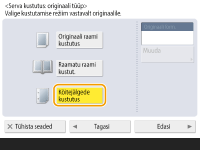 |
2 | Vajutage nuppu <Edasi>. |
3 | Määra kustutamise laius |
 |
Kui soovite iga äärise laiust eraldi kohandada, valige <Originaali raami kustutus> või <Raamatu raami kustut.>  <Edasi> <Edasi>  <Eraldi reguleerimine> <Eraldi reguleerimine>  sisestage kustutatava ala laius. sisestage kustutatava ala laius.Köitmisjälgede kustutamise režiimis <Köitejälgede kustutus> kustutatakse ka need servad, mis ei ole valitud, 4 mm laiuselt. |
3
Vajutage nuppu <OK>  <Sule>.
<Sule>.
 <Sule>.
<Sule>.Tagasi üles
5
Vajutage nuppu  (Alusta).
(Alusta).
 (Alusta).
(Alusta).Originaalid on skannitud ja algab saatmine.
Skannimise tühistamiseks valige <Tühista> või  (Stopp)
(Stopp)  <Jah>.
<Jah>.
 (Stopp)
(Stopp)  <Jah>.
<Jah>. Kui kuvatakse teade <Vajutage järgmise origin. skaneerimiseks [Alusta].>
Kui kuvatakse teade <Vajutage järgmise origin. skaneerimiseks [Alusta].> 
Asetage klaasile järgmine originaal ja vajutage nuppu  (Alusta). Kui kõik originaaldokumendid on skannitud, vajutage faksi saatmiseks nuppu <Alusta saatmist>.
(Alusta). Kui kõik originaaldokumendid on skannitud, vajutage faksi saatmiseks nuppu <Alusta saatmist>.
 (Alusta). Kui kõik originaaldokumendid on skannitud, vajutage faksi saatmiseks nuppu <Alusta saatmist>.
(Alusta). Kui kõik originaaldokumendid on skannitud, vajutage faksi saatmiseks nuppu <Alusta saatmist>.Saatmise tühistamise kohta leiate teavet teemast Fakside saatmise tühistamine.
 |
Määratud sihtkohtade koguarvu nägemineMääratud sihtkohtade koguarvu kuvatakse ekraani paremas ülaservas. Niimoodi saate enne saatmist veenduda, et sihtkohtade arv klapib. 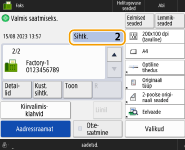 Saatjainfoga saatmineSaate dokumente saata ka koos saatja nime ja faksinumbriga. <Saatva seadme tunnus> Saadetud dokumentide oleku vaatamineSaadetud dokumentide olekut saate vaadata kuval <Oleku monitor>. Selles kuvas saate saata fakse uuesti või tühistada saatmist pärast oleku vaatamist. Saadetud ja vastuvõetud dokumentide oleku ja logi kontrollimine Kui valik <Kuva märguanne töö aktsepteerimisel> on seatud olekusse <Sees> saate kuvada valiku <Oleku monitor> järgnevalt kuvalt pärast saatmistöö vastuvõtmist. <Kuva märguanne töö aktsepteerimisel> 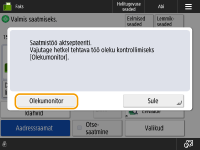 Kui esineb sidetõrge, sest vastuvõtja liin on hõivatud.Masin valib numbri kindla aja möödudes automaatselt uuesti. Saate muuta saatmisega seotud sätteid, näiteks määrata uuesti valimise kordade arvu ja uuesti valimiste vahelise aja. <Automaatne kordusvalimine> Saatmistulemuste aruande printimineKui valite faksi põhifunktsioonide kuval <Valikud>  <Saatmise tulemuse aruanne>, saate määrata, et saatmistulemuste aruanne tuleb automaatselt printida. <Saatmise tulemuse aruanne>, saate määrata, et saatmistulemuste aruanne tuleb automaatselt printida.Saate määrata selle igale tööle menüüs <Valikud>, selleks on vaja määrata valik <Saatmise tulemuse aruanne> olekusse <Ainult vea korral> või <Väljas> ja seejärel valik <Luba printimine lisavarustuse abil> olekusse <Sees>. Kui saadetud kujutisel olevad fotod on liiga tumedad või värviliste originaalide taustal ei saa heledaid värve eemaldadaSaadetud kujutise kvaliteeti saab parandada, kui on täidetud järgmised tingimused/seaded. Töö tüüp: faks (mälu saatmine) või skaneeri ja saada (faks/I-faks) <Värvivalik>: <Mustvalge> (Skannimine ja saatmine) <Originaali tüüp)>: <Tekst> <Optiline tihedus>  <Tausta optiline tihedus>: <Aut.> <Tausta optiline tihedus>: <Aut.><Lahutus>: 200 dpi x 400 dpi, 300 dpi x 300 dpi*, 400 dpi x 400 dpi, või 600 dpi x 600 dpi* *Saab seada skaneerimiseks ja saatmiseks <Kiiruse/kujutisekvalit. priorit. mustvalgel skaneerimisel>  Faksi/I-faksi saatmistööd: <Kvaliteedi prioriteet> (<Kiiruse/kujutisekvalit. priorit. mustvalgel skaneerimisel>) Faksi/I-faksi saatmistööd: <Kvaliteedi prioriteet> (<Kiiruse/kujutisekvalit. priorit. mustvalgel skaneerimisel>) |
 |
Saadetud dokumendi koopia salvestamineSaate masina seadistada nii, et saadetud dokumendi koopia seadistatakse automaatselt failiserverisse. Koopia teisendatakse elektriliseks failiks (näiteks PDF-failiks) ja salvestatakse. Seejärel saate faili sisu arvuti abil lihtsasti kontrollida Saadetud dokumendi koopia salvestamine Saatja nime valimine:Kui valite faksi põhifunktsioonide kuval <Valikud>  <Saatja nimi (TTI)>, saate valida salvestatud saatjanimede hulgast nime, mille soovite saatja andmetesse lisada. <Saatja nime (TTI) salvestus> <Saatja nimi (TTI)>, saate valida salvestatud saatjanimede hulgast nime, mille soovite saatja andmetesse lisada. <Saatja nime (TTI) salvestus>Kui logite sisse kasutaja autentimismooduli abil, kuvatakse saatja nime (TTI) väljal <100> kasutajanimi. Skannitud kujutiste vaatamine enne saatmistEnne saatmist saate skannitud kujutisi kontrollida. Skannitud kujutiste kontrollimine enne saatmist (eelvaade) Sageli kasutatavate sätete salvestamineSaate ühendada sageli kasutatavad sihtkohad ja skannimisseaded seadme ühe nupu alla, et neid hiljem kasutada. Seaded saate kiirelt salvestada originaalide skannimise ajal salvestamise nuppu vajutades. Sageli kasutatavate funktsioonide kombinatsiooni salvestamine |